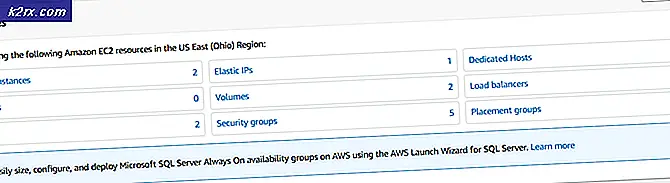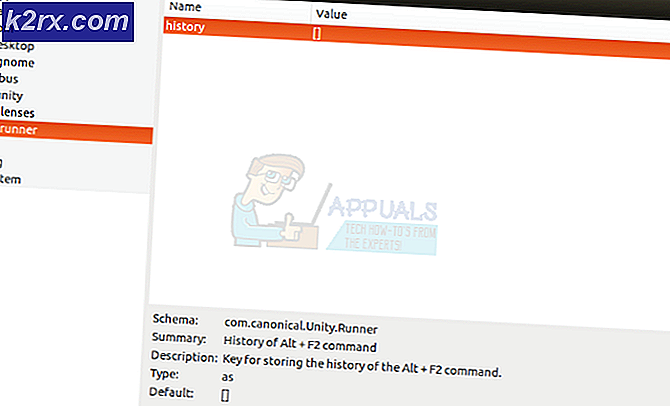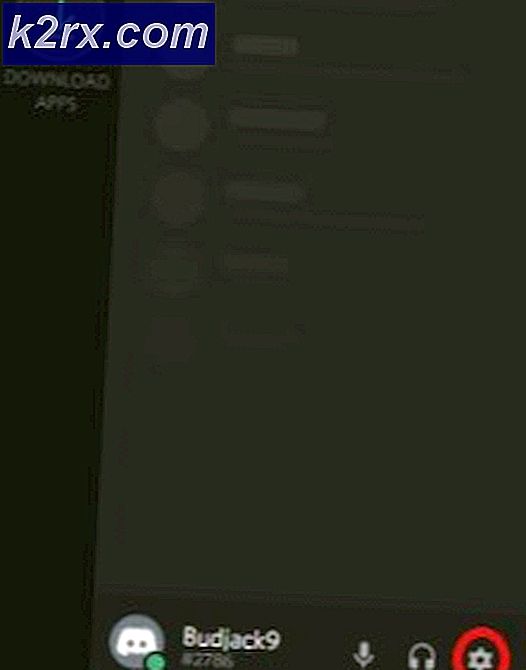Fix: Outlook-datafilen kan inte nås
Om du inte får tillgång till Outlook-datafilen, är det troligtvis på grund av en korrupt datafil. Arbetet runt det som har fungerat mest för mig är att skapa en temporär datafil.
Flytta över allt till det och importera tidigare data om det behövs i den nyskapade datafilen.
För vissa användare har skanningen av filen med SCANPST (ett verktyg som tillhandahållits av Microsoft också fungerat) som finns i installationskatalogen också löst det här problemet. Om du inte vill skapa en ny datafil, föreslår jag att du skannar datafilen med SCAN PST.
PRO TIPS: Om problemet är med din dator eller en bärbar dator, bör du försöka använda Reimage Plus-programvaran som kan skanna förvaret och ersätta korrupta och saknade filer. Detta fungerar i de flesta fall där problemet uppstått på grund av systemkorruption. Du kan ladda ner Reimage Plus genom att klicka härÅtgärder för att åtgärda Outlook-datafilen kan inte nås
- Gå till Arkiv- menyn och välj Konto -> Kontoinställningar
- Välj Ändra mapp
- Skapa en tillfällig datafil genom att klicka på New Outlook Data File och namnge det testet.
- Expandera mapparna genom att klicka på + -symbolen i mappträdet och välj Inkorgen och klicka på OK.
- Klicka sedan på Ändra mapp och välj den mapp du vill ha.
- Klicka på + symbolen igen till vänster om mappen och expandera undermapparna, klicka sedan på Inkorgen och klicka på OK.
Gå nu ut och kontrollera om Sänd / mottagning fungerar som vanligt och du kan komma åt datafilen.
PRO TIPS: Om problemet är med din dator eller en bärbar dator, bör du försöka använda Reimage Plus-programvaran som kan skanna förvaret och ersätta korrupta och saknade filer. Detta fungerar i de flesta fall där problemet uppstått på grund av systemkorruption. Du kan ladda ner Reimage Plus genom att klicka här